Ładny przycisk „czytaj dalej” jest kropką nad „i” dopełniającą wygląd bloga. Powinien pasować do innych elementów i być czytelny. Ale po co zmieniać skoro blogger oferuje napis „czytaj więcej”:) Żeby ładniej było, ale też aby napis był bardziej widoczny. Po to, aby w ogóle pojawił się na blogu musicie w pierwszej kolejności korzystać z zawijania tekstu. Jak je włączyć pisałam w poście o pięknych postach:).
Sprawa nie jest skomplikowana, a żeby Wam ją jeszcze ułatwić przygotowałam kilka przycisków, które za darmo możecie wykorzystać u siebie.
Zacząć należy od przygotowania grafiki/grafik, które wykorzystamy jako przycisk. Jeśli przycisk ma być statyczny (nie zmieniać się po najechaniu nań kursorem) wystarczy jedna. Jeśli chcecie, aby zmieniał kolor potrzebne będą dwie. Przy drugiej opcji bardzo ważne jest, aby obie grafiki miały ten sam rozmiar, położenie napisu itp (mają być bliźniacze tylko różnić się kolorami)
KROK PO KROKU
(Jeśli korzystasz z moich przycisków pomijasz dwa pierwsze kroki)
1. Przygotuj grafikę/grafiki „czytaj dalej”
2. Umieść je np. w albumie google
3. Otwieramy bloggera. Przed nanoszeniem zmian proponuję zrobić kopię zapasową szablonu, a następnie SZABLON>EDYTUJ KOD HTML
4. Wyszukujemy w kodzie poniższy fragment: (aby wyszukać kliknij na dowolny fragment kodu, wciśnij jednocześnie CTRL i F. Wklej poniższą frazę w okienku, które się pojawi i wciśnij Enter)
<b:if cond='data:post.hasJumpLink'>
5. Podmieniamy poniższy kod:
<div class='jump-link'>
<a expr:href='data:post.url + "#more"' expr:title='data:post.title'><data:post.jumpText/></a>
</div>
</b:if>
a) jeśli chcemy STATYCZNY przycisk, na:
<div class='jump-link'> <a expr:href='data:post.url + "#more"'><p align="center"><img border="0" src="ADRES URL GRAFIKI"/></p> </a> </div> </b:if>
* ADRES URL GRAFIKI z powyższego kodu zamieniamy na adres naszej grafiki. Adres uzyskacie klikając na otwartą w przeglądarce grafikę prawym przyciskiem myszy i wybierając „Kopiuj adres url obrazka”
b) jeśli chcemy ZMIENIAJĄCY kolor przycisk, na:
<div class='jump-link'> <a expr:href='data:post.url + "#more"'><p align="center"><img src="ADRES URL GRAFIKI 1" border="0" onmouseover='this.src = "ADRES URL GRAFIKI 2"' onmouseout='this.src = "ADRES URL GRAFIKI 1"'/></p> </a> </div> </b:if>
* ADRES URL GRAFIKI 1 – to grafika widoczna przed najechaniem na nią kursorem.
** ADRES URL GRAFIKI 2 – to grafika, która będzie widoczna po najechaniu kursorem
*** Adres uzyskacie klikając na otwartą w przeglądarce grafikę prawym przyciskiem myszy i wybierając „Kopiuj adres url obrazka”
**** Zwróćcie uwagę, że ADRES URL GRAFIKI 1 jest do podmiany w dwóch miejscach
DARMOWE PRZYCISKI
Poniższe przyciski przygotowałam tak, że możecie je zestawiać w dowolnych konfiguracjach. Jeśli coś jeszcze z matematyki pamiętam to pozwolą one na utworzenie 153 różnych par. Biorąc pod uwagę, że każdą parę możecie zastosować w odwrotnej kolejności, daje to 306 kombinacji. Poprawcie jeśli się mylę:)
PRZYKŁADY
Przykładowe zestawienia w wersji zmieniającej kolor (najedź kursorem, aby zobaczyć, jak się zmienia) To tylko 5 propozycji z 306 (?) możliwych:)
Powyższe przyciski są dość proste i klasyczne. Powinny znaleźć zastosowanie u większości z Was. Zachęcam Was jednak do kreatywności o tworzenia także swoich własnych projektów.
———————————————————————————————————————-
Przemknęłaś przez instrukcję jak burza i chcesz więcej? Wskakuj do
STREFY BLOGEREK i zobacz co jeszcze możesz sama upiększyć:)
Jeśli podoba Ci się ten wpis podziel się nim i/lub śledź mnie, aby być na bieżąco.

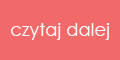





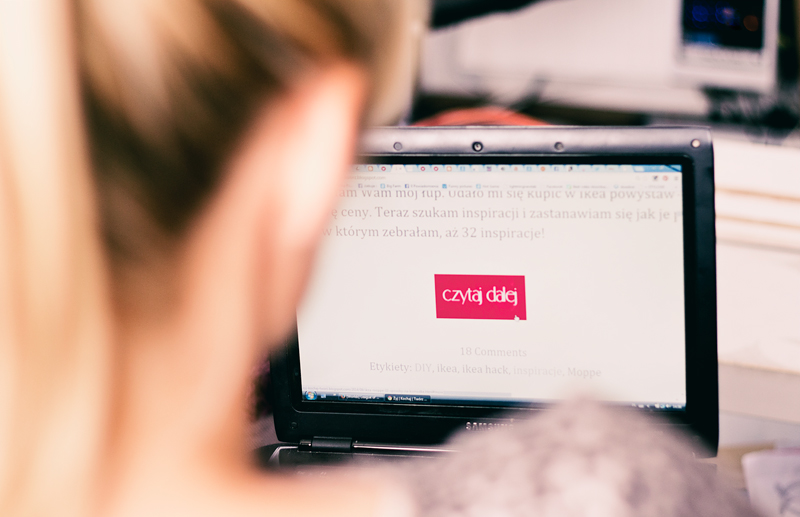
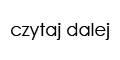


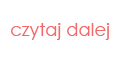
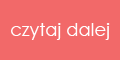

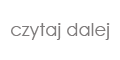






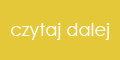

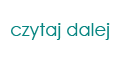




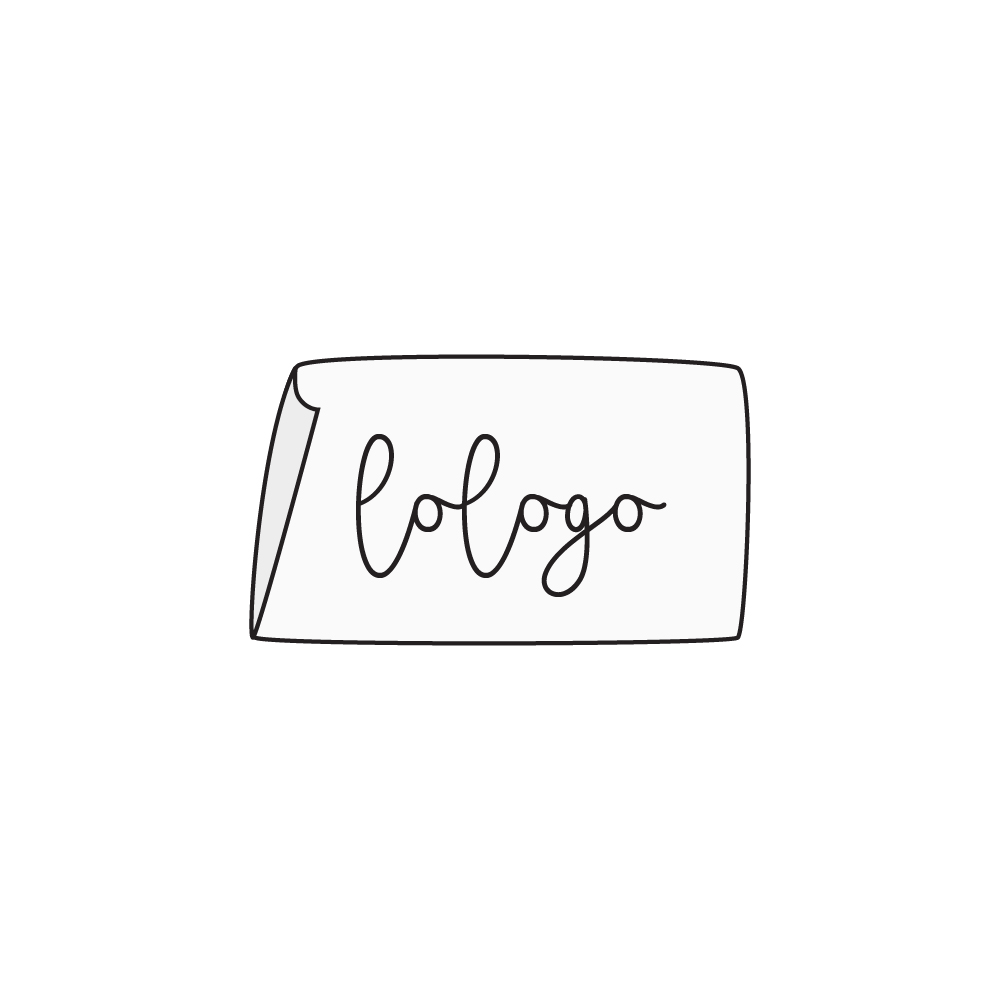



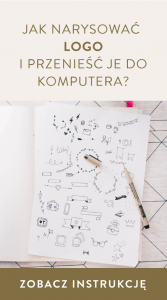
Jak zawsze super przydatny wpis i bardzo fajne grafiki pozdrawiam Beata
Robię!
Wpis genialny 🙂 a ja mam już swoje „czytaj dalej” dawno 😛
Dziękuję bardzo za piękne przyciski i bardzo czytelną instrukcję ich zamieszczania.
Zrobiłam 🙂
Wiem, wiem:)
Widzę! Jest i działa:)
wow- kiedy ja mam znaleźć czas na te wszystkie zmiany, ulepszania?? :)… matko:) może się uda niedlugo 🙂
Baaardzo przydatny wpis. Ja jednak muszę najpierw „powalczyć” z zawijaniem tekstu, co oczywiście wciąż odkładam :/
Cudowne. Muszę to zrobić. W tym tygodniu.
Nie walcz. Zacznij dodawać do nowych wpisów, ale na początek dodaj do tych, które są aktualnie na pierwszej stronie. Mało kto wertuje bloga przewijając strony – tak mi się wydaje:)
Dasz radę – to kilka minut. Choć łatwo pisać, a mój blog też czeka w kolejce na zmiany. Innym robię fajniejsze rzeczy na blogach niż sobie:)
Od pewnego czasu zastanawiam się, czy zrobić graficzny przycisk, czy nie? Na innych blogach zwykle robiłam, ale nie chcę przedobrzyć…
Przyda się, przyda:). Dziękuje bardzo za podzielenie się z nami wiedzą na ten temat:).
Miłego dnia życzę
Ania
wyglądają super
Cudowne!
Pomimo tego, że Twoje mi się podobają, nie będą pasować do mojego bloga 😉 ale z pewnością zrobię swoje 😉
Rób, rób. Chętnie zobaczę co zmajstrowałaś!
Karolina, ponownie dziękuję za moje „czytaj dalej”. Tym razem w blogosferze 🙂
Pomocy!:) Utknęłam w momencie kiedy miałam zdobyć adres URL przycisku, przerosło mnie to:(. Chciałabym użyć Twój szablon (białe tło, szare literki i szara ramka). Czy jest szansa, żebyś mi napisała jaki ten szablon ma adres? Chciałam się jeszcze upewnić, czy ten adres mam wkleić w tym miejscu gdzie jest napisane ADRES URL GRAFIKI?
Najpierw kliknij na obrazek lewym przyciskiem myszy (aby przycisk wyświetlił się w w osobnym oknie – będziemy miec pewność, że przycisk pinterest nam nic nie psuje) Wtedy naciśnij na wyświetlony przycisk czytaj dalej prawym przyciskiem myszy i z listy, która się rozwinie wybierz „kopiuj adres URL grafiki”. Następnie wklej go w do kodu zamiast napisu ADRES URL GRAFIKI
Jak rozwijam listę, to u mnie nie ma opcji „kopiuj adres URL grafiki”:(
No wklejam CI tu adres:
http://1.bp.blogspot.com/-Wxr1laZRijM/VCevfOs5YJI/AAAAAAAAWXs/2jrJVmudlhE/s1600/7.png
Wysłałam Ci adres na e-mail:)
Dziękuję i przepraszam, że tak zawracam głowę, ale jeśli chodzi o sprawy techniczne, to jestem totalnie zagubiona:)
Nie przepraszaj. Jeśli tylko umiem to z przyjemnością pomagam!)
A w którym miejscu trzeba umieścić ten kod? W moim kodzie nie ma tego fragmentu, który każesz odszukać i nie wiem gdzie w takim trzeba wrzucić ten fragment (i czy to wystarczy..) ?
Wiesz co, bez znalezienia tego fragmentu ani rusz. Napiszę do Ciebie, może uda mi się pomóc.
Takie proste przyciski lepiej robić za pomocą CSS. Dzięki temu w każdej chwili można pozmieniać kolory, marginesy, czcionki, nie tracąc czasu na odpalanie programów graficznych, wgrywanie nowych obrazów i podmianę linków.
Pewnie lepiej bo dają większą elastyczność, jednak te porady nie są dla osób znających CSS. W większości korzystają z nich kobiety, które pierwszy raz dokonują jakichkolwiek modyfikacji poza tymi dostępnymi w menu bloggera:)
Jesteś wspaniała, zawsze chciałam mieć taki piekny napis czytaj dalej. Podziwiałam go na innych blogach i marzyłam, że kiedyś i mi się to uda zrobić. I jest! Dzieki Tobie jest mój wymarzony gradientowy napis czytaj dalej! Uwielbiam tutaj zaglądać. Nurtuje mnie jeszcze porządek w stopce posta tak aby był tylko napis autor. Nie potrafię się tym zająć więc liczę , że niebawem napiszesz dla mnie specjalną instrukcję! 🙂 Serdecznie Cię pozdrawiam i proszę i więcej takich postów.
Super, że instrukcja się przydała! A temat stopki posta ciekawy. Jak o tym napisałaś przyszło mi do głowy od razu kilka kwestii z nią związanych! Dziękuję za podrzucenie pomysłu!!!
Dziękuję, dziękuję, dziękuję x MILION 🙂 :*
Świetny wpis, chciałam skorzystać, jednak w moim kodzie nie ma frazy ani żadnego Jump 🙁
Dziękuje Ci bardzo za wytłumaczenie jak dodac te wazna na blogu ikonkę 🙂 juz dawno chcialam ja zainstalowac , ale ciagle cos mi sie nie dogrywało, ale dziś juz w ostanim dniu roku się udało. 🙂 Bardzo lubię zaglądać na Twojego bloga i bardzo mi się podoba 🙂 Pozdrawiam
Upewnij się, że pod wyszukiwaniem kliknęłaś na dowolną część kodu. Jeśli tego nie zrobisz to wyszukujesz zamiast w kodzie to na stronie i wówczas nic nie znajdziesz. Jeśli mimo to się nie uda to napis, postaram się coś zaradzić:)
Dziękuję. Udało się. I znowu potwierdził się fakt, że mi to trzeba „jak krowie na rowie”.
nie wiem dlaczego ,ale nie mam tej frazy ;(
Upewnij się, że przed wyszukiwaniem kliknęłaś na dowolną część kodu. Jeśli tego nie zrobisz to wyszukujesz zamiast w kodzie to na stronie i wówczas nic nie znajdziesz. Jeśli mimo to się nie uda to napisz, postaram się coś pomóc:)
Niestety u mnie w szablonie nie da się wyszukać tego jump-linku ;[ próbowałam na wszystkie sposoby i nic. Co robic? Pomocy 🙂
Upewnij się, że pod wyszukiwaniem kliknęłaś na dowolną część kodu. Jeśli tego nie zrobisz to wyszukujesz zamiast w kodzie to na stronie i wówczas nic nie znajdziesz. Jeśli mimo to się nie uda to napis, postaram się coś zaradzić:)
cudowne, dziękuję za instrukcję – jakiś czas temu próbowałam to zrobić według innej instrucji ale namieszałam w kodach i nie zapisałam szablonu i straciłam nadzieję, że będę miała ten gadżet na blogu! a tu taka niespodzianka 🙂
xoxo, aneciablog.pl
To ąświetnie, że mogłam pomóc odzyskać nadzieję:)
wszystko cudownie wyjaśnione! niestety w moim życiu wszystko musi być na odwrót więc i mój problem odwrotny ;D chciałabym się pozbyć zwijanych postów i przycisku 'read more’ z mojego bloga… nokombinowałam się w tym temacie, ale bezskutecznie, a od kilku dni spędza mi to sen z powiek. Będę bardzo wdzięczna za pomocne słówko 🙂
Pozdrawiam!
Hej, obawiam się, że trzeba to zmienić usuwają zawijanie tekstu z każdego posta osobno.
mam tylko kilka postów bo dopiero zaczynam, niestety problem jest w kodzie szablonu 🙁
dziękuje bardzo za szybką odpowiedź 🙂 Powodzenia we wszystkim!!! :>
Czy korzystasz z zewnętrznego szablonu? Daj proszę link do bloga.
wszystko cudownie wyjaśnione! niestety w moim życiu wszystko musi być na odwrót więc i mój problem odwrotny ;D chciałabym się pozbyć zwijanych postów i przycisku 'read more’ z mojego bloga… nokombinowałam się w tym temacie, ale bezskutecznie, a od kilku dni spędza mi to sen z powiek. Będę bardzo wdzięczna za pomocne słówko 🙂
Pozdrawiam!
Hej, obawiam się, że trzeba to zmienić usuwają zawijanie tekstu z każdego posta osobno.
mam tylko kilka postów bo dopiero zaczynam, niestety problem jest w kodzie szablonu 🙁
dziękuje bardzo za szybką odpowiedź 🙂 Powodzenia we wszystkim!!! :>
Wreszcie zabrałam się za zindywidualizowanie mojego przycisku CZYTAJ DALEJ. Dzięki za wskazówki:)
Wreszcie zabrałam się za zindywidualizowanie mojego przycisku CZYTAJ DALEJ. Dzięki za wskazówki:)
Lepiej późno niż wcale 😉 Wreszcie stworzyłam przycisk CZYTAJ DALEJ. Dziękuję za instruktaż 😉
Lepiej późno niż wcale 😉 Wreszcie stworzyłam przycisk CZYTAJ DALEJ. Dziękuję za instruktaż 😉
Moja droga, zmieniłam swój blog dzięki Twoim poradom. Zawsze marzyłam by na moim blogu najpierw widoczne były zdjęcia. Mam jednak kilka problemów. Chciałabym wiedzieć jak powiększyć nieco ten obraz czytaj dalej aby pasowało do szerokości zdjęć na moim blogu? Napisz proszę o zaletach i wadach disquis i czy warto go instalować na blogu? Czy stracę dotychczasowe komentarze pod każdym postem po zainstalowaniu tej wtyczki?
Ostatnia rzecz, chciałabym bardzo aby zdjęcia komentujących były w kółeczku jak moje zdjęcie ale nie wiem jak to zrobić. Proszę pomóż!
Powiększanie przycisków, które przygotowałam skończy się znaczącym spadkiem ich jakości. Najlepiej, abyś przygotowała własny przycisk w dowolnym programie graficznym (wystarczy nawet picmonkey.com). Umieszczasz go w Internecie, np. w albumie google i dalej robisz jak w instrukcji.
O Disqus pisałam, krótko po jego instalacji tu: https://www.krysztofiak.studio/2014/10/disqus-tak-czy-nie.html
Cały czas z niego korzystam i jestem zadowolona bo przenosi dialog z czytelnikami na inny poziom. Nie zrezygnowałam z niego nawet po tym jak po zmianie domeny nie wszystkie komentarze mi zmigrowały (pracuję nad tym) (Np. pod tym wpisem są tylko nowe komentarze, a było ich tu sporo)
Moja droga, zmieniłam swój blog dzięki Twoim poradom. Zawsze marzyłam by na moim blogu najpierw widoczne były zdjęcia. Mam jednak kilka problemów. Chciałabym wiedzieć jak powiększyć nieco ten obraz czytaj dalej aby pasowało do szerokości zdjęć na moim blogu? Napisz proszę o zaletach i wadach disquis i czy warto go instalować na blogu? Czy stracę dotychczasowe komentarze pod każdym postem po zainstalowaniu tej wtyczki?
Ostatnia rzecz, chciałabym bardzo aby zdjęcia komentujących były w kółeczku jak moje zdjęcie ale nie wiem jak to zrobić. Proszę pomóż!
Czy korzystasz z zewnętrznego szablonu? Daj proszę link do bloga.
Powiększanie przycisków, które przygotowałam skończy się znaczącym spadkiem ich jakości. Najlepiej, abyś przygotowała własny przycisk w dowolnym programie graficznym (wystarczy nawet picmonkey.com). Umieszczasz go w Internecie, np. w albumie google i dalej robisz jak w instrukcji.
O Disqus pisałam, krótko po jego instalacji tu: https://www.krysztofiak.studio/2014/10/disqus-tak-czy-nie.html
Cały czas z niego korzystam i jestem zadowolona bo przenosi dialog z czytelnikami na inny poziom. Nie zrezygnowałam z niego nawet po tym jak po zmianie domeny nie wszystkie komentarze mi zmigrowały (pracuję nad tym)
Hej, a u mnie to nie działa… nie wiem czemu – w poprzednim szablonie udało mi się bez problemu, a teraz wyskakuje jakiś błąd i kod HTML nie chce się zapisać…
A skoro już pytam, czy mogłabyś mi pomóc w przesunięciem graficznego podpisu pod każdym postem w prawo? Teraz wyświetla się po lewej i nie umiem tego zmienić 🙁 Dziękuję z góry! M.
http://zglowynapapier.blogspot.com/
Hej, a u mnie to nie działa… nie wiem czemu – w poprzednim szablonie udało mi się bez problemu, a teraz wyskakuje jakiś błąd i kod HTML nie chce się zapisać…
A skoro już pytam, czy mogłabyś mi pomóc w przesunięciem graficznego podpisu pod każdym postem w prawo? Teraz wyświetla się po lewej i nie umiem tego zmienić 🙁 Dziękuję z góry! M.
http://zglowynapapier.blogspot.com/
Jeszcze dziś zrobię sobie guzik i dzięki Twojej pomocy go podmienię! Strrrasznie się cieszę! dzieki!
Jeszcze dziś zrobię sobie guzik i dzięki Twojej pomocy go podmienię! Strrrasznie się cieszę! dzieki!
U mnie nie działa na nowym szablonie;( Wyskakuje błąd XML
wszystko świetnie opisane, mi niestety nie udaje się tego zrobić na 4 kroku, bo nie mam w swoim szablonie takiej frazy, którą należy wyszukać i podmienić -.-
Na stówę fraza jest. Sprawdź czy na pewno wyszukujesz w kodzie, a nie na stronie. Dla pewności przed wykonaniem punktu 4 ustaw kursor w dowolnym fragmencie kodu. Daj znać czy się udało.
Po tak długim czasie i regularnym próbowaniu graficznej zmiany wciąż mam z tym problem. Co prawda znalazłam miejsce, gdzie wprowadzić kod do grafiki, umieściłam adres url obrazka. Jednak podczas próby zapisywania wyświetla mi się błąd podczas analizowania pliku XML. Musiałam zamienić ’ na ’ – czyli bardziej zaokrągloną kreskę na prostą. Kiedy to poprawiłam to pokazały się jakieś błędy w „end-tag”, gdzie mam usuwać taki znaczek <. Ale to bez sensu chyba…
No moim blogu robię opcję ” zwykłą ” czytaj dalej, bez zadneej grafiki i tak mi nie działa 🙁 co mam zrobić??
A dodałaś zawijanie tekstu w treści posta?
Bardzo przydatny post 🙂 sama nie dałabym rady 🙂 ściągnęłam sobie wersję różową, dziękuję :))))
Droga Karolina, robiłam przycisk niedawno i mi działał, robię teraz na innym blogu i wyskakują mi błedy XML i tym podobne, pomocy! ;(
Próbowałam dodać czytaj więcej według twojej instrukcji, ale nie wyszukuje wgl tej ścieżki do podmiany.
<b:if cond=’data:post. wyszukuje tylko do tego momentu, dalej czerwony alert i nic się nie da zrobić. Byłabym wdzięczna za pomoc 😉
Błąd podczas analizowania pliku XML, wiersz 2693, kolumna 47: The content of elements must consist of well-formed character data or markup.
Błąd podczas analizowania pliku XML, wiersz 1435, kolumna 17: Open quote is expected for attribute „{1}” associated with an element type „class”.
I co teraz?
Już to ogarnęłam 🙂 tylko mam problem ponieważ przycisk nie zmienia koloru 🙁
Mi też z początku wyskakiwał ten błąd, ale potem spróbowałam zmienić kod jeszcze raz i teraz wszystko działa jak należy.
Mi to cały czas nie wychodziło, natomiast wkońcu po (chyba) ok 2 godz mi się udało :))
http://milkamikam.blogspot.com/
Nie mam tej linijki kodu, a kod mam cały i nie zmienię 🙁
postępowałam zgodnie z instrukcją wycięłam tekst w zamian wkleiłam Twój kod różowy czytaj dalej w prostokącie
<img border="0" src="
i nie działa 🙁
Błąd podczas analizowania pliku XML, wiersz
1516, kolumna 113: The value of attribute „src” associated with an
element type „img” must not contain the '<' character.
zepsułam i już nie mam funkcji czytaj więcej :((((
Mam ten sam problem!
Dziękuję! Wyszło od razu i to z dynamicznym. 🙂
Działa świetnie! Dziękuje!
A co zrobić, jeśli w zainstalowanym szablonie (blogger) nie ma podanych przez Ciebie fraz?
Jeżeli korzystasz z zewnętrznego szablonu to wszystko zależy od jego kodu – trzeba byłoby go indywidualnie sprawdzić.
Dzięki wielkie! Próbowałam zrobić jak pisał/pisała na swoim blogu vademecumblogera, ale zawsze wyskakiwał mi jakiś błąd i nie chciał w ogóle nic zrobić. Zawsze została ta stara wersja domyślna. Nie chciało zapisać zmian. A próbowałam całe dwa dni, dopiero twój kod zadziałał. Tego co porównałam to w większości miał błędy w kodzie. Zamiast dwóch kresek ( ” ) miał jedną ( ’ ) i to dzięki temu nie chciało się zapisać i wyskakiwał mi cały ten błąd XML czy jakoś tak. Teraz wszystko gra. Działa wszystko. I ten kod STATYCZNY i ten ZMIENIAJĄCY też działa. Jest pierwsza w nocy więc nie będę teraz tworzyć nowej grafiki „Czytaj Dalej”, bo jest późno, ale jak wstanę to mogę na nowo tworzyć. Planuję zrobić taki ZMIENIAJĄCY się. Będzie fajnie. Jeszcze raz dzięki za dobry i działajacy kod.
Dzięki wielkie! Dwa lata szukałam sposobu, dzięki któremu mogłabym swój blog ulepszyć w taki sposób. Próbowałam sposobem vademecumblogera, ale wyskakiwał jakiś błąd.
Wszystko działa sprawnie :).
Cieszę się ogromnie!:)
Hej,
Nie wiem czy dobrze zrobiłam. Kod również mi nie „wchodził”. Ja usunęłam znacznik : . Póki co działa, możecie zobaczyć jak to u mnie wygląda: https://malypieswwielkimmiescie.blogspot.com/ . Jednak mam pewne inne pytanie i nie wiem czy da się to jakoś rozwiązać. Gdy wchodzę bezpośrednio na stronę z linku jest zawijanie tekstu i czytaj dalej (u mnie to „podążaj za tropem”). Następnie, gdy klikam na stronę główną w menu, pojawia się już cały tekst, bez zawijania…czy można zrobić tak, aby na podstronach było również z zawijaniem? I czy jak już rozwinę tekst, można ustawić ponowne jego zwinięcie?
Będę wdzięczna za pomoc!!!
PS Meeeega przydatne materiały, czytam non-stop tworząc bloga :)))
Dzięki wielkie, mega pomocne 🙂
Nie mam danej frazy… 0 z 0. Robię to bardzo długo lecz… nie działa. Nie wiem co zrobić. Zmieniałam szablony, ale to nie zmieniało faktu że nawet nie udało mi się zrobić kroku 4… chyba muszę się pogodzić… lecz jeśli wiesz co zrobić proszę o pomoc. Z góry dziękuję.
Rany, nie wiem z iloma instrukcjami już tego próbowałam, wiem, że z żadną się nie udało. Przed chwilą, kiedy zastosowałam Twoją weszłam na bloga przekonana, że po raz kolejny lipa, a tu szok! Wszystko działa! Dzięki 😀
Wszystko mi weszło, ale gdy kliknę „czytaj dalej” i wejdę na stronę z całym postem nadal jest pod spodem to „czytaj dalej”. Może pani powiedzieć co z tym zrobić? I jeszcze chciałam się zapytać w jaki sposób można usunąc stary napis „czytaj dalej”. Ten, który blogger robi automatycznie. Proszę o pomoc
Bardzo dziękuję za przydatny post 🙂
Dziękuję za pomoc 🙂
Dziękuję! Udało się! 🙂
Jako że jestem atechniczna, nie wiem, jak ustawić przycisk wyrównany do prawej. Jest na to kod? jeśli tak, to jaki i gdzie go wkleić? Z góry dziękuję 🙂
Dziekuje, niezmiernie sie ciesze, ze Cie znalazlam. Zostaje na dluzej. Dzieki Tobie moj blog zmienia sie na plus. Zapraszam w odwiedziny http://www.blingblingmakeup.blogspot.com
każdy krok wykonałam jak powinnam. gdy zaakceptuje na blogu pod postem zamiast nowego ” czytaj dalej” pojawia się znak podartej kartki. wiecie jaki jest powód ? może popełniłam jakiś błąd ? będę wdzięczna za pomoc 🙂
Nie działa mi ten kod. Próbowałam już duużo razy i cały czas nic. Na marne. Mogłabyś mi jakoś pomóc?
Już nie można zapisać za darmo w picmonkey na komputerze. Można robić, ale za zapis trzeba płacić. A szkoda, bo lubiłam tę stronę.
Już nie można zapisać za darmo w picmonkey na komputerze. Można robić,
ale za zapis trzeba płacić. A szkoda, bo lubiłam tę stronę.Tu masz dowód! https://uploads.disquscdn.com/images/215e29a5bec335b058c97f4e344c9837843d84b57140ba471482cc9df7df4874.jpg
Już nie można zapisać za darmo w picmonkey na komputerze. Można robić,
ale
za zapis trzeba płacić. A szkoda, bo lubiłam tę stronę.Tu masz dowód!
https://uploads.disquscdn.com/images/215e29a5bec335b058c97f4e344c9837843d84b57140ba471482cc9df7df4874.jpg